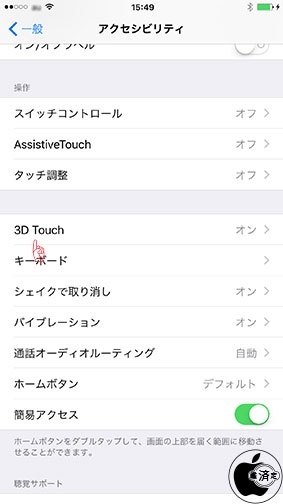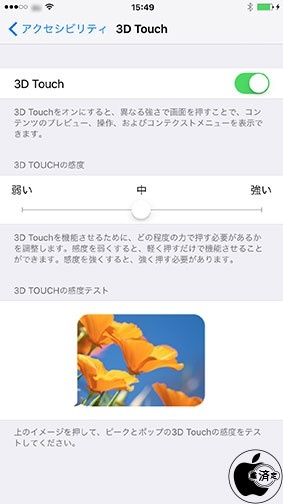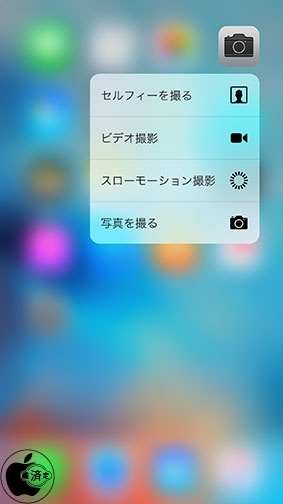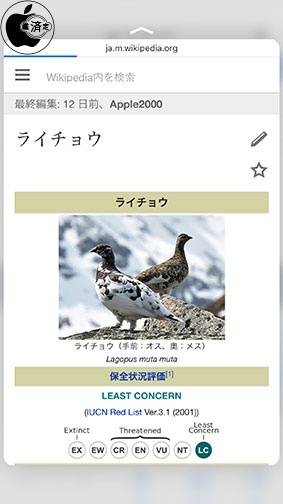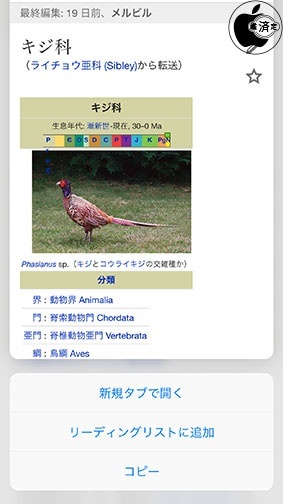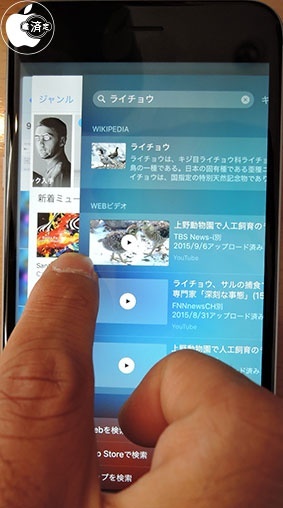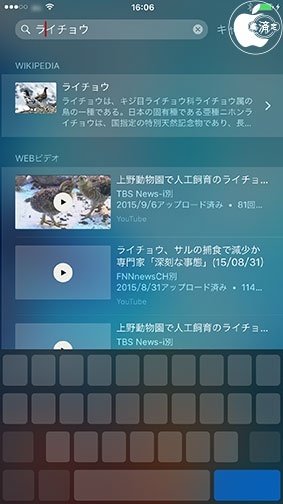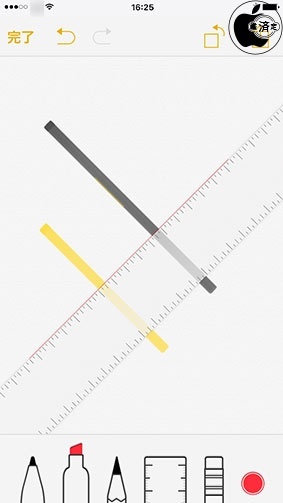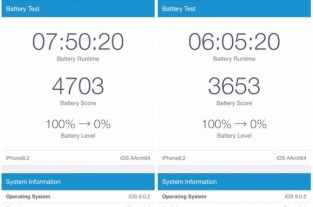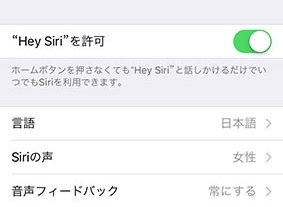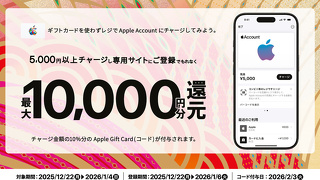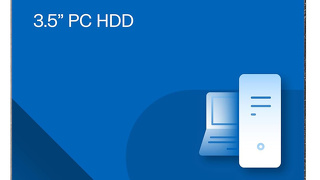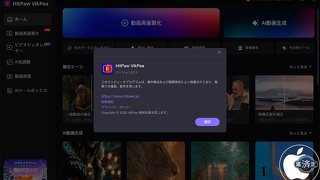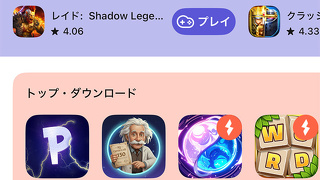iPhone 6s・iPhone 6s Plusの「3D Touch」機能
※本サイトは、アフィリエイト広告および広告による収益を得て運営しています。購入により売上の一部が本サイトに還元されることがあります。
iOS 9が標準インストールされているiPhone 6s、iPhone 6s Plusには、ディスプレイのバックライトに組み込まれた容量性センサーと、Taptic Engineの組み合わせにより、次世代のMulti-Touch「3D Touch」機能が利用可能です。
異なる強さで画面を押すことで、コンテンツのプレビュー、操作、クイックアクションメニューを表示できます。
この3D Touchの設定は、設定>一般>アクセシビリティ>3D Touch として用意されていて、デフォルトでオンになっています。
3D Touch設定には、オン/オフボタンに加えて、3D Touchの感度調整スライダーが用意されています。
感度を弱くすると、軽く押すだけで機能させることができ、感度を強くすると、画面を強く押す必要があります。
3D Touchの感度テストも用意されています。
これまで、ホーム画面上で App をタッチしたまま押さえて波打ち始めたら、ドラッグして動かすことでAppの並べ替えが出来ましたが、これに加えて、Appのアイコンをプレスすると、各アプリで指定されたコンテクストが表示される「クイックアクション」が利用できます。
クイックアクションは、アプリ側が対応する必要があり、iOS 9.0標準システムでは、カレンダー、写真、カメラ、時計、マップ、メモ、リマインダー、App Store、iBooks、電話、Safari、メール、ミュージックで利用できます。
あらゆる種類のコンテンツを実際に開くことなくプレビューでき、さらにそこから操作もできる「PeekとPop」機能が利用できます。
Peekは、一部Macに搭載されている感圧タッチトラックパッドの強めのクリックが「Peek」で、表示されたプレビューをメイン画面に移行させるのが「Pop」だと考えると理解しやすと思います。
PeekとPopもアプリ側が対応する必要があり、iOS 9.0標準システムでは、メッセージ、メール、Safari、写真、マップ、ミュージック、カレンダーで利用できます。
軽くプレスして表示されるPeekは、プレスを止めると元に戻り、さらに強く押すとPopへと移行します。
Peekの状態で上にスワイプすると、特定のアクションが表示され、共有、その他ボタンをタップすることなく実行することができるようになっています。
また、メールでは、Peekで覗いている時に、左にスワイプして削除したり、右にスワイプして未開封の印をつけることができます。
ホーム画面の左側をプレスすると、マルチタスキング表示に切り替わる「エッジプレス」機能が利用できます。
これまでは、ホームボタンを2回押す必要がありましたが、iPhone 6s・iPhone 6s Plusでは、目的のアプリケーションが見つかるまでスワイプしてから、タップして開くことが可能です。
iOS 9のiPad向け機能「QuickType」のうち、キーボードの上を含む画面上のどこででも2本の指を動かすだけで、iPad上のカーソルをコントロールして、テキストの選択、編集、移動ができる「テキストの選択」が利用できます。
3D Touchの場合は、キーボード上を1回プレスすると、キーボードがトラックパッドのように機能します。
メモアプリでは「感圧スケッチ」機能が利用できます。
軽くプレスすると細い線を、深めにプレスすると太い線を描けます。
iPad ProのApple Pencil機能から、傾き検知を省いたような感じとなります。
関連エントリー
・iPhone 6s・iPhone 6s Plusで利用できるカメラ機能(自撮り機能向上)
・iPhone 6s・iPhone 6s Plusの「Live Photos」機能の仕組み
・iPhone 6s・iPhone 6s Plusの「Hey Siri」電源接続されていなくても利用可能